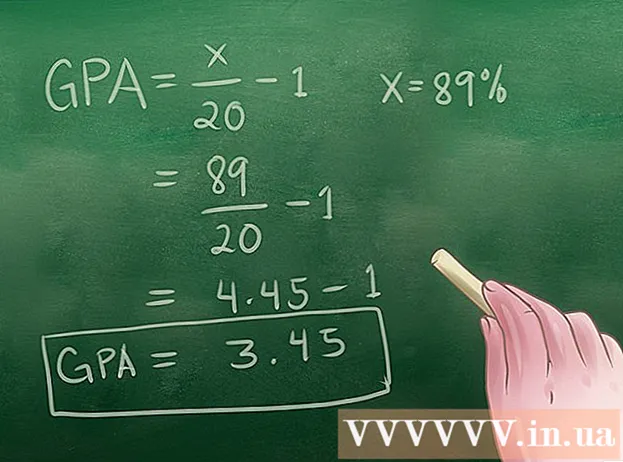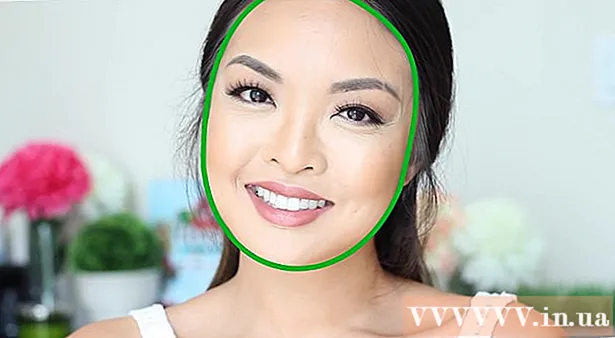Yazar:
Roger Morrison
Yaratılış Tarihi:
1 Eylül 2021
Güncelleme Tarihi:
1 Temmuz 2024
![GMAİL HESABI NASIL AÇILIR?- GMAİL HESABI AÇMA [2021]](https://i.ytimg.com/vi/9vq8YuE-p9o/hqdefault.jpg)
İçerik
- Adım atmak
- Yöntem 1/3: iPhone veya iPad'de oturum açın
- Yöntem 2/3: Android'de oturum açın
- Yöntem 3/3: Bir bilgisayarda oturum açın
Bu wikiHow makalesi, bir bilgisayar, telefon veya tablette yepyeni bir Gmail hesabının nasıl oluşturulacağını gösterir.
Adım atmak
Yöntem 1/3: iPhone veya iPad'de oturum açın
 İPhone veya iPad'inizin ayarlarını açın
İPhone veya iPad'inizin ayarlarını açın  Aşağı kaydırın ve dokunun Parolalar ve hesaplar. Bu, menünün ortasındadır.
Aşağı kaydırın ve dokunun Parolalar ve hesaplar. Bu, menünün ortasındadır.  Üzerine dokunun Hesap eklemek. Bu, "HESAPLAR" bölümünün altındadır.
Üzerine dokunun Hesap eklemek. Bu, "HESAPLAR" bölümünün altındadır.  Üzerine dokunun Google. Bu, menünün ortasındadır.
Üzerine dokunun Google. Bu, menünün ortasındadır.  Üzerine dokunun Hesap oluştur. Bu, sayfanın altında bulunur.
Üzerine dokunun Hesap oluştur. Bu, sayfanın altında bulunur. - Zaten bir Gmail hesabınız varsa ve onu iPhone'unuza bağlamak istiyorsanız, kullanıcı adınızı girin ve ardındanöğesine dokunun. Sıradaki ve oturum açmak için ekrandaki talimatları izleyin.
 Adınızı girin ve dokunun Sıradaki. İlk boş kutuya adınızı ve ikinci boş kutuya soyadınızı girin.
Adınızı girin ve dokunun Sıradaki. İlk boş kutuya adınızı ve ikinci boş kutuya soyadınızı girin.  Doğum tarihinizi ve cinsiyetinizi girin veöğesine dokunun. Sıradaki. Doğum gününüzü, ayınızı ve yılınızı seçmek için açılır menüleri kullanın. Ardından açılır listeye dokunun Seks neyin geçerli olduğunu seçmek için.
Doğum tarihinizi ve cinsiyetinizi girin veöğesine dokunun. Sıradaki. Doğum gününüzü, ayınızı ve yılınızı seçmek için açılır menüleri kullanın. Ardından açılır listeye dokunun Seks neyin geçerli olduğunu seçmek için.  İstediğiniz kullanıcı adını girin ve üzerine dokunun. Sıradaki. Bu, e-posta adresinizin "@ gmail.com" kısmından önce gelen addır.
İstediğiniz kullanıcı adını girin ve üzerine dokunun. Sıradaki. Bu, e-posta adresinizin "@ gmail.com" kısmından önce gelen addır. - İstediğiniz kullanıcı adı zaten alınmışsa, işe yarayan birini bulana kadar diğer seçenekleri deneyin.
 Bir şifre oluşturun ve üzerine dokunun. Sıradaki. Şifreniz en az 8 karakter olmalı ve harf, rakam ve semboller içermelidir. Onaylamak için her iki kutuya da aynısını yazın.
Bir şifre oluşturun ve üzerine dokunun. Sıradaki. Şifreniz en az 8 karakter olmalı ve harf, rakam ve semboller içermelidir. Onaylamak için her iki kutuya da aynısını yazın.  Telefon numaranızı girin ve Sıradaki. Google'ın size sonraki ekranda gireceğiniz doğrulama kodunu gönderebilmesi için telefon numaranıza ihtiyacı var.
Telefon numaranızı girin ve Sıradaki. Google'ın size sonraki ekranda gireceğiniz doğrulama kodunu gönderebilmesi için telefon numaranıza ihtiyacı var.  Doğrulama kodunu girin veöğesine dokunun. Sonraki. Telefon numaranız zaten başka bir Google hesabına bağlıysa, Bin istendiğinde.
Doğrulama kodunu girin veöğesine dokunun. Sonraki. Telefon numaranız zaten başka bir Google hesabına bağlıysa, Bin istendiğinde.  Hizmet şartlarını inceleyin veöğesine dokunun. Katılıyorum. Tarihinde Katılıyorum dokunarak, listelenen tüm şartları kabul ettiğinizi onaylarsınız. Yeni Google hesabınız şimdi oluşturulmuştur.
Hizmet şartlarını inceleyin veöğesine dokunun. Katılıyorum. Tarihinde Katılıyorum dokunarak, listelenen tüm şartları kabul ettiğinizi onaylarsınız. Yeni Google hesabınız şimdi oluşturulmuştur.  Üzerine dokunun Sıradaki giriş yapmak. Artık yeni Gmail hesabınızı iPhone veya iPad'inize eklediniz.
Üzerine dokunun Sıradaki giriş yapmak. Artık yeni Gmail hesabınızı iPhone veya iPad'inize eklediniz. - Gmail iletilerinizi Posta uygulamasında almak istiyorsanız, "Posta" anahtarını açık konuma kaydırın
 Gmail uygulamasını indirin (isteğe bağlı). Mesaj gönderip almak için Gmail'in resmi uygulamasını kullanmak istiyorsanız, App Store'dan indirin. Uygulama indirildikten sonra açın ve oturum açmak için ekrandaki talimatları izleyin.
Gmail uygulamasını indirin (isteğe bağlı). Mesaj gönderip almak için Gmail'in resmi uygulamasını kullanmak istiyorsanız, App Store'dan indirin. Uygulama indirildikten sonra açın ve oturum açmak için ekrandaki talimatları izleyin.
- Gmail iletilerinizi Posta uygulamasında almak istiyorsanız, "Posta" anahtarını açık konuma kaydırın
Yöntem 2/3: Android'de oturum açın
 Android'inizin ayarlarını açın
Android'inizin ayarlarını açın  Üzerine dokunun Hesaplar veya Hesaplar ve senkronizasyon. Bu seçeneğin adı Android'inize bağlıdır. Bir hesap listesi görünecektir.
Üzerine dokunun Hesaplar veya Hesaplar ve senkronizasyon. Bu seçeneğin adı Android'inize bağlıdır. Bir hesap listesi görünecektir.  Üzerine dokunun + Hesap ekle. Bu, listenin en altındadır.
Üzerine dokunun + Hesap ekle. Bu, listenin en altındadır.  Üzerine dokunun Google. Bu, Google giriş ekranını açacaktır.
Üzerine dokunun Google. Bu, Google giriş ekranını açacaktır.  Üzerine dokunun Hesap oluştur. Bu, formun altında bulunur.
Üzerine dokunun Hesap oluştur. Bu, formun altında bulunur. - Zaten bir Gmail hesabınız varsa ve bunu Android cihazınıza bağlamak istiyorsanız, kullanıcı adınızı girin ve ardındanöğesine dokunun. Sıradaki ve oturum açmak için ekrandaki talimatları izleyin.
 Adınızı girin ve dokunun Sıradaki. İlk boş kutuya adınızı ve ikinci boş kutuya soyadınızı girin.
Adınızı girin ve dokunun Sıradaki. İlk boş kutuya adınızı ve ikinci boş kutuya soyadınızı girin.  Doğum tarihinizi ve cinsiyetinizi girin veöğesine dokunun. Sıradaki . Doğum gününüzü, ayınızı ve yılınızı seçmek için açılır menüleri kullanın. Ardından açılır listeden bir cinsiyet seçin.
Doğum tarihinizi ve cinsiyetinizi girin veöğesine dokunun. Sıradaki . Doğum gününüzü, ayınızı ve yılınızı seçmek için açılır menüleri kullanın. Ardından açılır listeden bir cinsiyet seçin.  İstediğiniz kullanıcı adını girin ve üzerine dokunun. Sıradaki. Bu, e-posta adresinizin "@ gmail.com" kısmından önce gelen addır.
İstediğiniz kullanıcı adını girin ve üzerine dokunun. Sıradaki. Bu, e-posta adresinizin "@ gmail.com" kısmından önce gelen addır. - İstediğiniz kullanıcı adı zaten alınmışsa, işe yarayan birini bulana kadar diğer seçenekleri deneyin.
 Bir şifre oluşturun ve üzerine dokunun. Sıradaki. Şifreniz en az 8 karakter olmalı ve harf, rakam ve semboller içermelidir. Onaylamak için her iki kutuya da aynısını yazın.
Bir şifre oluşturun ve üzerine dokunun. Sıradaki. Şifreniz en az 8 karakter olmalı ve harf, rakam ve semboller içermelidir. Onaylamak için her iki kutuya da aynısını yazın.  Telefon numaranızı girin ve Sıradaki. Google'ın size sonraki ekranda girmeniz gereken doğrulama kodunu gönderebilmesi için telefon numaranıza ihtiyacı var.
Telefon numaranızı girin ve Sıradaki. Google'ın size sonraki ekranda girmeniz gereken doğrulama kodunu gönderebilmesi için telefon numaranıza ihtiyacı var.  Doğrulama kodunu girin veöğesine dokunun. Sıradaki. Telefon numaranız zaten başka bir Google hesabına bağlıysa, Bin yeni bir hesap oluşturup devam etmek için.
Doğrulama kodunu girin veöğesine dokunun. Sıradaki. Telefon numaranız zaten başka bir Google hesabına bağlıysa, Bin yeni bir hesap oluşturup devam etmek için.  Hizmet şartlarını inceleyin veöğesine dokunun. Katılıyorum. Tarihinde Katılıyorum dokunarak, listelenen tüm şartları kabul ettiğinizi onaylarsınız. Yeni Google hesabınız şimdi oluşturulmuştur.
Hizmet şartlarını inceleyin veöğesine dokunun. Katılıyorum. Tarihinde Katılıyorum dokunarak, listelenen tüm şartları kabul ettiğinizi onaylarsınız. Yeni Google hesabınız şimdi oluşturulmuştur.  Üzerine dokunun Sıradaki giriş yapmak. Artık yeni Gmail hesabınızı Android cihazınıza eklediniz.
Üzerine dokunun Sıradaki giriş yapmak. Artık yeni Gmail hesabınızı Android cihazınıza eklediniz.  Kurulumu tamamlamak için ekrandaki talimatları izleyin. Hesabı ekledikten sonra, Gmail uygulamasına ekleyin. Bunu böyle yaparsın:
Kurulumu tamamlamak için ekrandaki talimatları izleyin. Hesabı ekledikten sonra, Gmail uygulamasına ekleyin. Bunu böyle yaparsın: - Açık Gmail (genellikle ana ekranda ve / veya uygulama çekmecesinde).
- Menüye dokunun ≡ sol üst köşede.
- Eski Gmail hesabınıza (Android cihazınızda oturum açmış olduğunuz) dokunun.
- Üzerine dokunun Hesapları yönet.
- Yeni hesabınıza dokunun. Zaten görüntülenmediyse, simgesine dokunun. Hesapları yönet ve şimdi kaydolmak için ekrandaki talimatları izleyin.
Yöntem 3/3: Bir bilgisayarda oturum açın
 Bir web tarayıcısı açın. Bir Gmail hesabı oluşturmak için Microsoft Edge, Safari, Chrome veya Firefox dahil herhangi bir tarayıcıyı kullanabilirsiniz.
Bir web tarayıcısı açın. Bir Gmail hesabı oluşturmak için Microsoft Edge, Safari, Chrome veya Firefox dahil herhangi bir tarayıcıyı kullanabilirsiniz.  Git https://www.gmail.com.
Git https://www.gmail.com.- Siz veya başka biri bu tarayıcıda zaten bir Gmail hesabında oturum açtıysa, sayfanın sağ üst köşesindeki profil resmini tıklayın, Çıkış Yap ve sonra Farklı bir hesap kullanın sayfanın ortasında.
 tıklamak HESAP OLUŞTURMAK. Bu, sayfanın sağ üst köşesinde bulunur.
tıklamak HESAP OLUŞTURMAK. Bu, sayfanın sağ üst köşesinde bulunur. - Birisi zaten Gmail'de oturum açmışsa, Hesap oluştur sayfanın ortasındaki "Kaydol" yerinin altında.
 Formu doldurun. Web sayfasının sağ tarafında birkaç boş metin alanı bulacaksınız. Kişisel bilgilerinizi aşağıda listelendiği gibi gireceğiniz yer burasıdır:
Formu doldurun. Web sayfasının sağ tarafında birkaç boş metin alanı bulacaksınız. Kişisel bilgilerinizi aşağıda listelendiği gibi gireceğiniz yer burasıdır: - İlk iki boş alana adınızı ve soyadınızı girin.
- İstediğiniz kullanıcı adını buraya girin. Bu, Gmail adresinizin ilk kısmıdır ("@ gmail.com" dan önceki kısım).
- İlk boş alana bir şifre girin. Parolanın harf, simge ve sayı kombinasyonundan oluşan en az 8 karakter olduğundan emin olun. Başka bir siteden şifre kullanmayın.
- Boş "Parolayı Onayla" alanına parolayı yeniden yazın.
 tıklamak Sıradaki. Bu, formun altındaki mavi düğmedir. Kullanıcı adı halihazırda kullanımda değilse, daha fazla ayrıntıyı onaylamak için başka bir sayfaya yönlendirileceksiniz.
tıklamak Sıradaki. Bu, formun altındaki mavi düğmedir. Kullanıcı adı halihazırda kullanımda değilse, daha fazla ayrıntıyı onaylamak için başka bir sayfaya yönlendirileceksiniz. - Seçtiğiniz kullanıcı adı zaten kullanımdaysa, boş "Kullanıcı Adı" alanının altında bildirimi içeren bir mesaj göreceksiniz. Farklı bir kullanıcı adı girin veya Google'ın önerilerinden birini tıklayın.
 Telefon numaranızı onaylayın ve tıklayın Sıradaki. Google, yeni hesabınızı onaylamak için size bir kısa mesaj göndermelidir. Bu metin, sonraki ekranda girmeniz gereken bir kod içerecektir.
Telefon numaranızı onaylayın ve tıklayın Sıradaki. Google, yeni hesabınızı onaylamak için size bir kısa mesaj göndermelidir. Bu metin, sonraki ekranda girmeniz gereken bir kod içerecektir.  Doğrulama kodunu girin ve tıklayın Doğrulayın. Kod doğrulandıktan sonra, başka bir formu doldurmanız istenecektir.
Doğrulama kodunu girin ve tıklayın Doğrulayın. Kod doğrulandıktan sonra, başka bir formu doldurmanız istenecektir.  Formu doldurun. Bunlar, hesabınızı oluşturmak için gerekli olan ek ayrıntılardır:
Formu doldurun. Bunlar, hesabınızı oluşturmak için gerekli olan ek ayrıntılardır: - "Kurtarma e-posta adresi" alanına sizden başka bir e-posta adresi girin. Bu isteğe bağlıdır, ancak Gmail şifrenizi kaybetmeniz durumunda kurtarmanıza olanak tanır.
- Doğum tarihinizi, ayınızı ve yılınızı girin.
- Açılır menüden cinsiyetinizi seçin.
 tıklamak Sıradaki.
tıklamak Sıradaki. Telefon numaranızı Google hesabınıza bağlamak isteyip istemediğinizi seçin. Telefon numaranızı hesap bilgilerinize eklemek için tıklayın Evet katılıyorum ve ekrandaki talimatları izleyin. Değilse, tıklayın Geçmek, atlamak.
Telefon numaranızı Google hesabınıza bağlamak isteyip istemediğinizi seçin. Telefon numaranızı hesap bilgilerinize eklemek için tıklayın Evet katılıyorum ve ekrandaki talimatları izleyin. Değilse, tıklayın Geçmek, atlamak.  Hizmet şartlarını okuyun. Bu hüküm ve koşulları okumadan bir hesap oluşturamazsınız. Okuduktan sonra, "Kabul ediyorum" düğmesini etkinleştirmek için şartlar ve koşulların en altına gidin.
Hizmet şartlarını okuyun. Bu hüküm ve koşulları okumadan bir hesap oluşturamazsınız. Okuduktan sonra, "Kabul ediyorum" düğmesini etkinleştirmek için şartlar ve koşulların en altına gidin.  tıklamak Katılıyorum. Bu, sayfanın altındaki mavi düğmedir. Gmail hesabınız artık etkindir. Hesabınız kesinleştiğinde, Gmail gelen kutunuza yönlendirileceksiniz.
tıklamak Katılıyorum. Bu, sayfanın altındaki mavi düğmedir. Gmail hesabınız artık etkindir. Hesabınız kesinleştiğinde, Gmail gelen kutunuza yönlendirileceksiniz. - tıklamak Sıradaki Gmail kılavuzunu görüntülemek için karşılama ekranında.